(Das Fotoarchiv zieht um.)
Über die Jahre wächst der Bildbestand eines jeden Fotografen kontinuierlich an. Früher oder später ist es Zeit für den Umzug des Bildarchivs, oder eines Teils davon, auf eine neue größere Festplatte. Mit Lightroom ist das schnell gemacht. Einfach die Auswahl der betreffenden Ordnerstruktur an den neuen Speicherort verschieben und die Sache ist erledigt.
Verschieben oder Kopieren
Mir persönlich ist jedoch nicht ganz wohl bei der Tatsache, dass ich die Fotos nur verschieben kann. Das Umkopieren ist in Lightroom nicht vorgesehen. Was, wenn beim Verschieben etwas schief geht? Zum Beispiel, dass kurzzeitig die USB-Verbindung zu meinen externen Foto-Festplatten verloren geht (ist schon passiert!).
Und auch Lightroom ist nicht unfehlbar. Beim Verschieben größerer Datenbestände kann es vorkommen, dass Verknüpfungen von Smart-Previews zu den Originalfotos verloren gehen. Dann ist nicht gleich klar, ob nur die Smart Vorschauen übrig geblieben sind oder auch die betreffenden Fotos. Denn manchmal kann Lightroom einige der Fotos nicht verschieben, dann ist Handarbeit angesagt.

Das Verschieben von Dateien ist in Lightroom schnell erledigt.
In allen Fällen waren zwar keine Fotos weg. Doch mit Sicherheit weiß ich das erst, wenn ich das überprüft habe. Um derartigen Unwägbarkeiten und manuellen Nacharbeiten von Anfang an aus dem Weg zu gehen, besteht mein „Umzugs-Workflow“ aus drei Arbeitsschritten.
1. Kopieren
Im ersten Schritt wird das Fotoarchiv mit den Bordmitteln des Betriebssystems an den neuen Speicherort kopiert. Auf diese Weise habe ich zugleich ein ergänzendes Backup aller Dateien, auf das ich bei Bedarf später zurückgreifen kann.
2. Umbenennen
Das alte Archiv muss umbenannt werden. Tue ich das nicht, weigert sich Lightroom—aus gutem Grund—ein zweites gleichlautendes Archiv zu verwenden. Abgesehen davon, dass ein Import der Fotos länger dauert, würden vor allem die Verknüpfungen mit den im Katalog gespeicherten Metadaten verloren gehen. Dazu gehören u.a. die Stichworte, die Entwicklungseinstellungen, Virtuelle Kopien und die Verknüpfungen zu Smart Previews.
3. Verknüpfen
Durch das Umbenennen des alten Speicherortes hat Lightroom die Verknüpfung zu sämtlichen Fotos des Archivs verloren (siehe auch Lightroom will’s wissen). Die Verknüpfung muss neu hergestellt werden. Das ist schnell erledigt: Den obersten Ordner des Archivs markieren und mit einem Klick auf die rechte Maustaste das Kontext-Menü aufrufen. Über die Option „Fehlenden Ordner suchen“ wird der neue Speicherort zugewiesen.
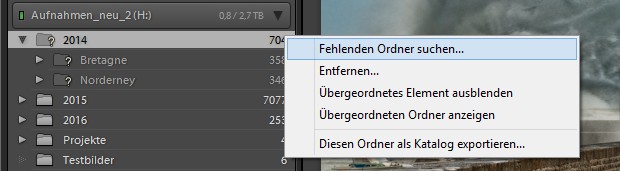
Mit dem Dialog „Fehlenden Ordner suchen“ wird das Archiv am neuen Speicherort wieder mit dem Lightroom-Katalog verknüpft.
Ist die Verknüpfung neu hergestellt sind alle Fotos des umgezogenen Archivs am neuen Speicherort sofort wieder verfügbar. Der Umzug ist damit abgeschlossen.
Die in Lightroom noch vorhandene Verzeichnisstruktur des alten Fotoarchivs kann jetzt bedenkenlos gelöscht werden. Aber zunächst nur in Lightroom. Die Duplikate behalte ich solange, bis ich sicher bin, dass beim Umkopieren nichts verloren gegangen ist. Spätestens jedoch nach dem nächsten externen Backup kann die alte Verzeichnisstruktur mit allen darin befindlichen Fotos gefahrlos gelöscht werden.

Danke für die Mühe, die Sie gemacht haben, um das alles zusammenzutragen.
MfG Banyo